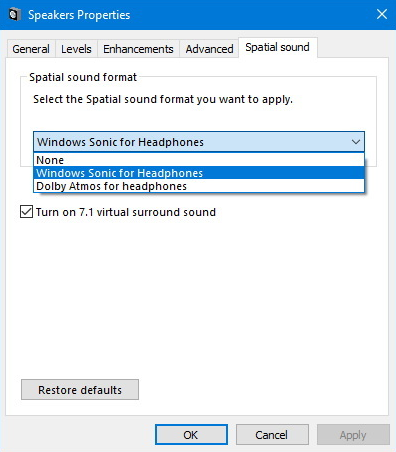วิธีส่งออก iMovie และแชร์โปรเจ็กต์บน Mac และ iOS
หากคุณทำภาพยนตร์เรื่องนี้เสร็จใน iMovie และต้องการแบ่งปันผลงานของคุณ แอปช่วยให้ง่าย นอกจากนี้คุณยังมีตัวเลือกต่างๆในการส่งออกภาพยนตร์โดยตรงหรือบันทึกเป็นไฟล์เพื่อทำสิ่งที่คุณต้องการ หากคุณมีโปรเจ็กต์สำเร็จรูปที่พร้อมจะแชร์ เรากำลังจะแสดงวิธีการส่งออกภาพยนตร์ใน iMovie บน Mac และ iOS ที่นี่
การแบ่งปันภาพยนตร์ของคุณบน iMac
คุณสามารถแชร์หรือส่งออกโปรเจ็กต์ iMovie ของคุณได้จากสองจุดที่สะดวก
- บนหน้าจอโปรเจ็กต์หลักคลิกที่ไฟล์ ปุ่มเพิ่มเติม
- จากนั้นวางเคอร์เซอร์ไว้เหนือ แบ่งปันโครงการ และเลือกตัวเลือกที่คุณต้องการ
- บนหน้าจอการแก้ไขโครงการของคุณคลิกไฟล์ ปุ่มแบ่งปัน ที่ด้านขวาบนของหน้าต่าง และเลือกตัวเลือก
- หรือคุณสามารถคลิก ไฟล์ > แบ่งปัน จากแถบเมนูและเลือกตัวเลือกของคุณที่นั่น

คุณจะเห็นวิธีที่สะดวกหลายวิธีในการแชร์หรือส่งออกโปรเจ็กต์ iMovie ของคุณ อีเมล, YouTube, เตรียมความพร้อมสำหรับ Facebook, Vimeo, รูปภาพและไฟล์ด้วย
บันทึก : คุณจะเห็นตัวเลือกรูปภาพก็ต่อเมื่อคุณแชร์จากหน้าจอการแก้ไขโปรเจ็กต์
อย่างไรก็ตามขึ้นอยู่กับว่าคุณต้องการเลือกภาพยนตร์เรื่องใดคุณจะมีความยืดหยุ่นในการเตรียมภาพยนตร์ของคุณ คุณสามารถเปลี่ยนชื่อคำอธิบายและแท็กได้โดยคลิกในช่องเหล่านั้นและป้อนสิ่งที่คุณต้องการ คุณยังมีตัวเลือกต่อไปนี้สำหรับการส่งออก iMovie แต่ละประเภท
- อีเมล์ และ เตรียมความพร้อมสำหรับ Facebook : เลือกความละเอียด
- Youtube : เลือกความละเอียดหมวดหมู่สำหรับวิดีโอของคุณและตัวเลือกความเป็นส่วนตัว
- Vimeo : เลือกความละเอียดและเลือกตัวเลือกการเปิดเผย
- ไฟล์ : เลือกรูปแบบความละเอียดคุณภาพและตัวเลือกการบีบอัด
เมื่อคุณทำการเลือกแล้วให้คลิก ต่อไป และทำตามพร้อมต์ที่ตามมาสำหรับประเภทการส่งออกนั้น ซึ่งจะรวมถึงสิ่งต่างๆเช่นการลงชื่อเข้าใช้ YouTube หรือการเลือกตำแหน่งไฟล์
แบ่งปันและส่งออก iMovie ของคุณบน iOS
บน iPhone และ iPad คุณมีตัวเลือกพิเศษในการแชร์หรือส่งออกโปรเจ็กต์ iMovie ของคุณ เลือกโครงการของคุณบนหน้าจอหลักและในหน้าจอถัดไปแตะ ปุ่มแบ่งปัน ที่ส่วนลึกสุด. คุณจะเห็นตัวเลือกการแชร์อุปกรณ์ของคุณซึ่งจะรวมถึง AirDrop, YouTube, Messages, Mail และอื่น ๆ ที่คุณตั้งไว้เป็นค่าเริ่มต้น คุณยังสามารถบันทึกโปรเจ็กต์ภาพยนตร์ของคุณเป็นไฟล์และส่งหรือแชร์ในภายหลังได้
หากคุณเลือกเส้นทางเช่น YouTube จากนั้นคุณจะมีตัวเลือกบางอย่างเช่นบน Mac ที่คุณสามารถกำหนดค่าได้เช่นความละเอียดและความเป็นส่วนตัว
สรุป
ไม่ได้อยู่ในเวลานี้เศร้า คุณสามารถทำงานกับไฟล์โครงการที่คุณส่งออกได้ เปิดใน iOS หรือ OS แต่เมื่อคุณนำเข้าสู่ iMovie บน Mac คุณจะติดขัดในการแก้ไขในสภาพแวดล้อมของ Mac
เมื่อภาพยนตร์ของคุณพร้อมให้โลกได้ชม จากนั้นคุณมีหลายวิธีในการส่งออกหรือแชร์ใน iMovie ทั้งบน Mac และ iOS คุณจะใช้ตัวเลือกการแบ่งปันใด คุณสร้างวิดีโอที่คุณโพสต์บน YouTube หรือคุณเก็บสิ่งต่างๆไว้เป็นส่วนตัวและส่งวิดีโอไปยังเพื่อนหรือครอบครัวหรือไม่ นอกจากนี้หากพวกคุณมีข้อสงสัยเกี่ยวกับบทความนี้โปรดแจ้งให้เราทราบในส่วนความคิดเห็นด้านล่าง และอย่าลืมแสดงความคิดเห็นของคุณให้เราทราบด้วย
ขอให้มีความสุขในวันนี้!
ดูเพิ่มเติม: iTunes Library- วิธีแก้ไขข้อผิดพลาดไม่สามารถอ่านได้